Membawa game Unity ke UWP di Xbox
Dalam tutorial langkah demi langkah ini, kami berasumsi bahwa Anda sudah memiliki game di Unity, siap untuk dibangun dan disebarkan.
Lihat juga versi video tutorial ini.
Ingin membuat versi proyek Unity UWP Anda? Lihat Kontrol versi proyek UWP Anda.
Langkah 0: Pastikan Unity diinstal dengan benar
Saat menginstal Unity, komponen-komponen ini harus dipilih:
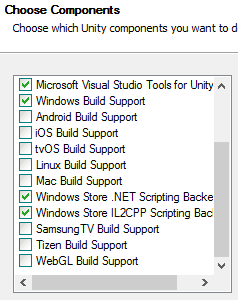
Langkah 1: Membangun solusi UWP
Di proyek game Unity Anda, buka jendela Pengaturan Build yang terletak di File -> Pengaturan Build, dan buka menu opsi Microsoft Store.
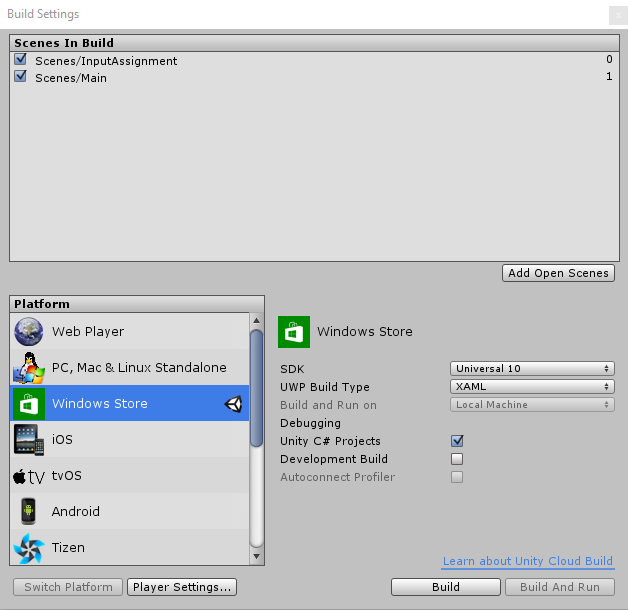
Pastikan pengaturan SDK diatur ke Universal 10, lalu pilih tombol Build , yang akan meluncurkan jendela File Explorer yang meminta folder tujuan. Buat folder bernama UWP di samping direktori Aset proyek Anda, dan pilih folder ini sebagai folder tujuan build.
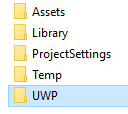
Unity sekarang telah membuat solusi Visual Studio baru yang akan kami gunakan untuk menyebarkan game UWP Anda.
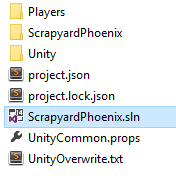
Langkah 2: Menyebarkan game Anda
Buka solusi yang baru dibuat di folder UWP , lalu ubah platform target menjadi x64.

Sekarang setelah Anda memiliki solusi UWP Visual Studio untuk game Anda, mengikuti langkah-langkah ini akan memungkinkan Anda untuk berhasil menyebarkan game Anda ke ritel Xbox One Anda!
Langkah 3: Memodifikasi dan membangun kembali
Jika perubahan dilakukan pada apa pun yang bukan skrip, agar perubahan ini ditampilkan dalam build UWP game Anda, proyek harus dibangun kembali dari dalam Editor (seperti yang dijelaskan di Langkah 1).
Membuat versi proyek UWP Anda
Ada beberapa situasi umum di mana menambahkan bagian dari direktori UWP yang baru dibuat ini ke kontrol versi menjadi diperlukan. Misalnya, jika Anda menambahkan dependensi baru ke proyek UWP (misalnya, Xbox SDK Live). Kami membahas contoh ini secara rinci di Kontrol versi proyek UWP Anda.